สวัสดีครับทุกท่าน หลังจากที่ผมได้ขลุกอยู่กับลินุกซ์ Arch มาสักพัก ผมก็ชักจะชอบมันซะละ จนได้เขียนบทความ การติดตั้งลินุกซ์ Arch 2016 [ทำไมมันง่ายแบบนี้] ขึ้นมา แต่นั่นก็คือการติดตั้งแบบเดิมๆ จากทางผู้ผลิต คือต้องพิมพ์คำสั่งเอาทั้งหมด ซึ่งมันก็อาจจะยากไปสำหรับใครหลายๆ คน ที่เพิ่งจะลองใช้ลินุกซ์ รวมถึงตัวผมด้วย แล้วผมก็ได้หาวิธีอีกการติดตั้งแบบอื่นๆ เผื่อจะมีที่ง่ายกว่านี้บ้าง และผมก็ได้เจอเจ้า Architect Installer ซึ่งเป็นตัวช่วยในการติดตั้งลินุกซ์ Arch โดยที่เราไม่ต้องพิมพ์คำสั่งอะไรเลย แค่เลือกแพคเกจที่เราต้องการเท่านั้น เอาหละ เรามาดูกันเลยว่ามันง่ายแค่ไหน จัด...
ดาวน์โหลด Image file
ไฟล์ที่ผมใช้เป็น architect-2016.03.01-64bit.iso ซึ่งหากท่านใดใช้เวอร์ชั่นที่ต่ำกว่าหรือสูงกว่า แต่ละขั้นตอนละจะไม่เหมือนกันนัก อาจจะอยู่สลับที่กันแค่นั้น
Boot Image file
เลือก Boot Architech Linux (x86_64) เพื่อเข้าสู่การติดตั้ง
รอมันเช็คไป
ยินดีรับต้อน เอ้ย! ต้อนรับ (ยังกล้าเล่น) จากนั้นก็รอต่อไป
จากตรงนี้คุณต้องเลือกว่าอยากได้แพคเกจแบบไหน ระหว่าง Stable ที่มีเสถียรแล้ว หรือ Development ที่สดใหม่ แต่ยังพัฒนา เมื่อเลือกเสร็จ ระบบจะดึงข้อมูลเพื่อเตรียมการติดตั้งต่อไป
เลือกภาษาได้เลย เอาที่สบายใจ แต่ผมเลือก English นะ แล้วก็รอมันเช็คต่อไป
โอเคทุกอย่างผ่าน
รอมัน Sync สักครู่
ยินดีต้อนรับ....(อ่านเอาเอง) เอาหละ จากนี้คือของจริง
Prepare Installation
เริ่มจากจัดการใส่ส่วนของ Prepare Installation ก่อน ในส่วนนี้ผมจะจัดการแค่ของที่คือ Partition Disk กับ Mount Partitions เท่านั้น
เข้าไปที่ Partition Disk
ระบบจะแสดงพื้นที่ของ Harddisk ทั้งหมด จากนั้นก็กด OK เลย
เลือก Automatic Partitioning หรือใครอยากะจะแบ่งเองก็ได้เหมือนกันครับ แต่ใน Arch ผมยังไม่ค่อยจะเชี่ยวชาญเท่าไหร่ Auto ไปก่อนละกันครับ
ตรงนี้ระบบจะบอกว่า จะสร้าง Partition มาสองอัน อันแรกคือ 512 MB สำหรับ boot ซึ่งไม่ต้องสนใจมัน และอันที่สอง คือพื้นที่พื้นที่สำหรับติดตั้งข้อมูลของระบบ แล้วก็เลือก Yes ได้เลย
ระบบจะสรุป Partitions ที่ได้สร้างขึ้น
เข้าไปที่ Mount Partitions
OK ไปเลย
ตรงนี้สนใจ sda2 พอ แล้วก็ OK
เลือกระบบไฟล์ที่ต้อง ผมเลิอก ext4
ตอบ Yes เพื่อยืนยัน
ตรงนี้ผมไม่ได้เลือกอะไร ตอบ OK ไปเลย
เรียบร้อย
จัดการ Swapfile ต่อ แล้ว OK
ใส่ตัวเลขไปว่าอยากได้ใหญ่ขนาดไหน ในนี้ผมให้ระบบจัดการเลย
เสร็จแล้วเลือก Done ก็เป็นอันเรียบร้อย
Back เพื่อไปตั้งค่าส่วนอื่นๆ
Install Base
เข้าไปที่ Install Base
เข้าไปที่ Configure Installer Mirrorlist
จากนั้นเลือก Generate mirrorlist by Country
ผมหา Thailand ไม่เจอ เลยเลือก Singapore ละกัน
รอ...
เผื่อใครอยากแก้ไข ก็สามารถทำได้ เสร็จแล้วก็ Ctrl+X เพื่อออกจากหน้านี้
ตอบ Yes ไป
เสร็จละ
ต่อมา Run RankMirror
รอ...
เสร็จแล้ว ก็ Back
เลือก Refresh Pacman Keys
รอ...
เลือก Install Base Packages
เลือก Standard Installation หรือใครอยาก Advanced ก็ตามสะดวกนะครับ
เลือกกลุ่มของ Package ที่ต้องการครับ ในนี้ผมเลือกสองอันพอ LTS ไม่ต้องการ :D
รอ...
เลือก Install Base Packages
เลือก Standard Installation หรือใครอยาก Advanced ก็ตามสะดวกนะครับ
เลือกกลุ่มของ Package ที่ต้องการครับ ในนี้ผมเลือกสองอันพอ LTS ไม่ต้องการ :D
จากนั้นเลือก Install Bootloader
ผมเลือก Grub เพราะง่ายดี
รอ...
เสร็จแล้วระบบจะถามว่าต้องการติดตั้ง Grub ไว้ที่ Harddisk ตัวไหน ในนี้ผมมีแค่ตัวเดียว ก็ OK ได้เลย
รอ...
Back
Configure Base
Set Hostname
ใส่ชื่อที่ต้องการแล้ว OK
Set System Locale
เลือก en_US .UTF-8
Set Timezone and Clock
เลือก Asia
Bangkok
ตอบ Yes ไปเลย
เลือก localtime
เลือก Set Root Password เพื่อตั้งรหัสให้ Root
ใส่รหัสผ่านที่ต้องการ
ใส่รหัสผ่านอีกครั้ง ให้เหมือนกับที่ใส่อันแรก
เข้าไป Add New Users เพื่อเพิ่มผู้ใช้ของเรา
ใส่ชื่อที่เราต้องการ เป็นตัวพิมพ์เล็กทั้งหมดนะครับ แล้วก็ OK
ใส่รหัสผ่านที่ต้องการ
ใส่รหัสผ่านอีกครั้ง ให้เหมือนกับที่ใส่อันแรก
รอ...
เลือก Run Mkinitcpio
รอ...
Back
Install Graphical Interface
เข้าไปที่ Install Graphical Interfaceเข้าไปที่ Install Display Server
เลือก Package ที่ต้องการ อันนี้ผมไม่ได้เลือกอะไรเพิ่มเติมจากที่ระบบเลือกให้เลย จากนั้น ตอบ OK ไป
รอ...
ต่อไปเลือก Install Display Driver ก็คือส่วนของไดรว์เวอร์การ์ดจอ
ใครใช้การ์ดจอค่ายไหนก็เลือกใช้กันได้ตามสบายเลย ในนี้ผมติดตั้งผ่าน VirtualBox ครับ
เพราะผมติดตั้งผ่าน VirtualBox เลยขึ้นข้อความนี้มา หากใครไม่ขึ้นก็ไม่ผิดอะไร แล้วตอบ OK
รอ...
ต่อมาคือส่วนของ DE เลือก Install Graphic Environment
เขาบอกว่า สามารถติดตั้งหลาย DE ได้ (คิดว่านะ)
ใครชอบ DE ไหน ก็เลือกได้ตามสบายเลยนะครับ ส่วนตัวผมขอเลือก Gnome ละกัน
รอ...
เลือกแพคเกจของ DE ที่เราติดตั้งลงไป ปกติแล้วระบบจะติดตั้งให้หมดอยู่แล้ว หรือใครไม่อยากได้ตัวไหน ก็สามารถเอาออกได้ จากนั้นก็ OK
รอ...
Install Display Manager หากใครยังไม่รู้ว่าคืออะไร จริงๆ มันก็คือหน้า Login นั่นแหละครับ
ผมเลือก sddm ละกัน ผมไม่ขออธิบายถึงข้อแตกต่างแต่ละตัวนะครับ เดี๋ยวจะยาว แล้ว OK
รอ...
เรียบร้อย
Set Desktop Keyboard Layout ต่อ
เพื่อความง่ายเลือก us ไว้ก่อนนะครับ
กลับ
Install Networking Capabilities
เลือก Install Networking Capabilities เพื่อจัดการในส่วนของเครือข่ายมีแค่ LAN ผมเลยเลือกติดตั้งแค่ Install Network Connection Manager
เลือกโปรแกรมที่ใช้จัดการ LAN ในนี้ผมเลือก NetworkManager
เรียบร้อย
Install Multimedia Support
Install Multimedia Support ตรงนี้จะเป็นส่วนของไดรว์เวอร์เสียงรวมถึง Codecs ต่างๆเลือก Install Sound Driver เพื่อติดตั้งไดรว์เวอร์เสียง
ผมก็ไม่รู้จะติดตั้งอันไหนเหมือนกัน เอาเท่าที่ระบบเลือกให้ละกัน เสร็จแล้ว OK
รอ...
ตรงนี้ก็เหมือนกัน เลือก Codecs ที่ต้องการ
เสร็จแล้วก็ กลับ
แล้วก็ ดัน (Done)
แล้วก็ Yes
แล้ว Reboot รอดูผลงานได้เลย
Login Screen
เพียงเท่านี้เราก็สามารถใช้งานลินุกซ์ Arch ได้เลย
เป็นยังไงกันบ้างครับ สำหรับการติดตั้งลินุกซ์ Arch โดยใช้ผู้ช่วยอย่าง Architect Installer ซึ่งมันทำให้ง่ายขึ้นกว่าเดิมมากๆ เราแทบจะไม่ต้องจำคำสั่งอะไรเลย แค่เลือกๆ แพคเกจที่เราต้องการแค่นั้น ซึ่งวิธีนี้ก็อาจจะทำให้หลายท่าน หันมามองลินุกซ์ Arch บ้าง หากสิ่งที่ผมนำเสนอไป มีข้อผิดพลาดตรงไหน ก็สามารถเม้นบอกกันได้เลยครับ เพราะผมเองก็ไม่ได้เก่งอะไร แค่เป็นคนๆ นึงที่ชอบลินุกซ์และอยากจะแบ่งปันความรู้ให้ทุกท่าน สำหรับท่านที่มีข้อสงสัยตรงไหน ก็สามารถติดต่อเข้ามาสอบถามกันได้ครับ สุดท้ายนี้ บทความนี้ ก็ขอจบไว้เพียงเท่านี้ สวัสดีครับ.

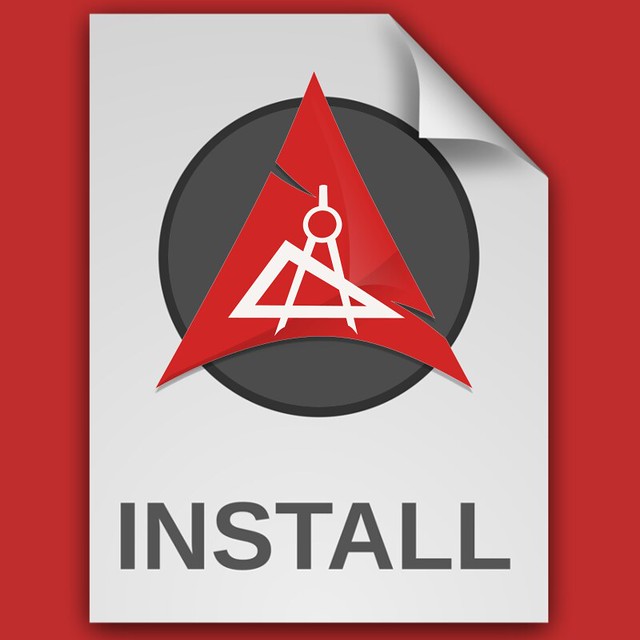
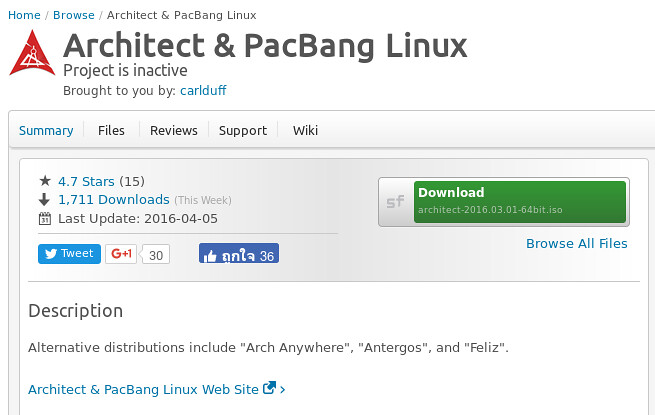
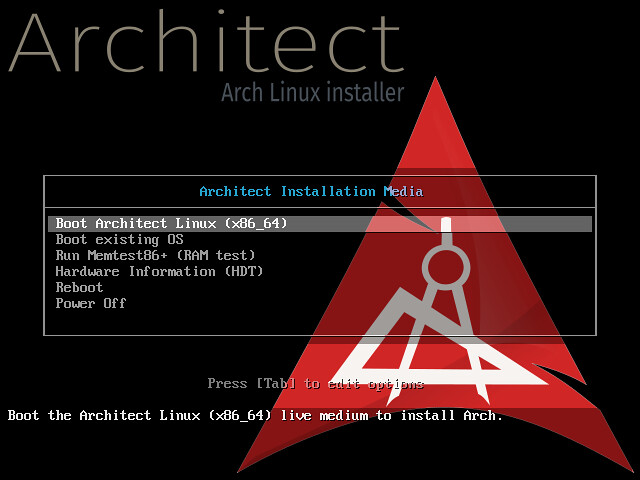
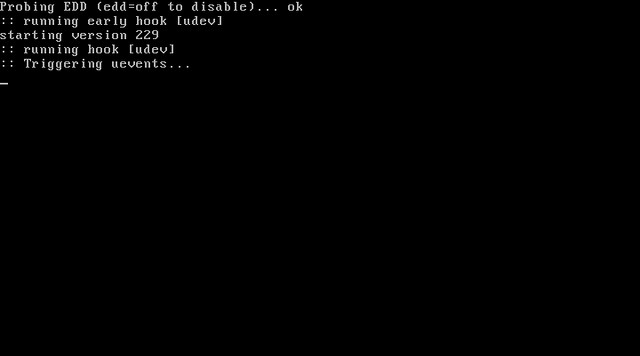
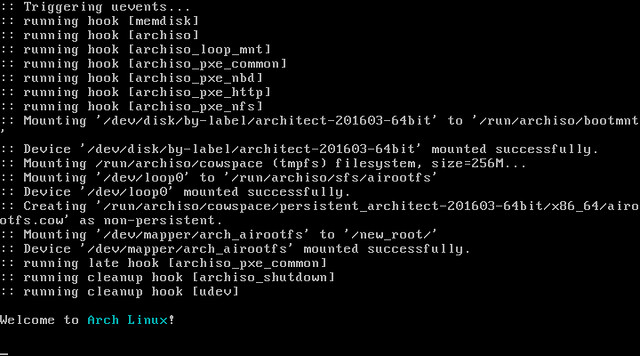
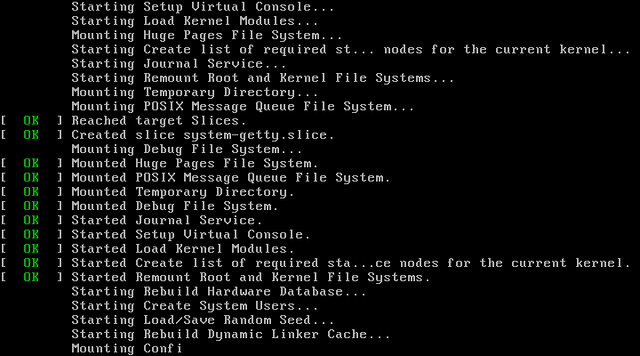
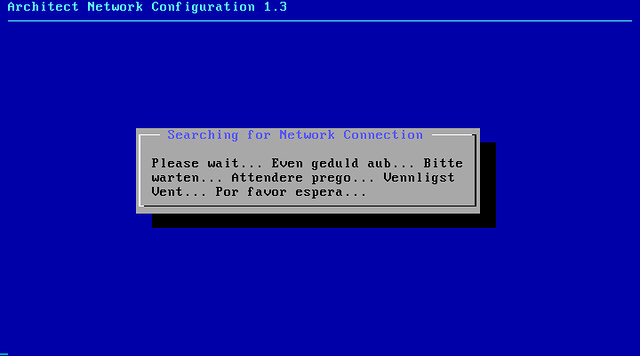
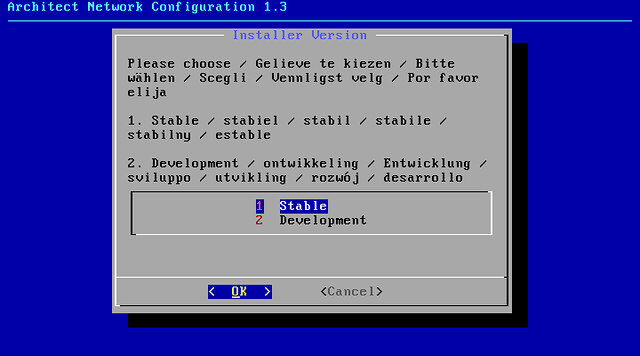
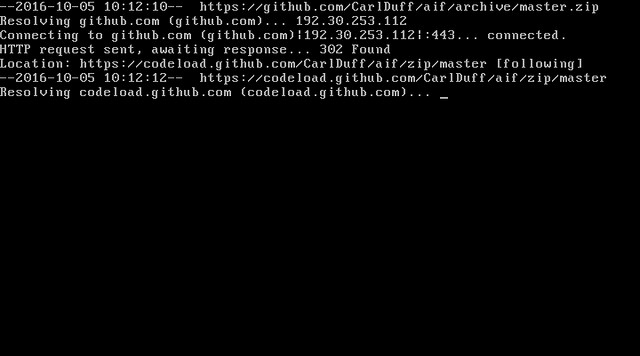
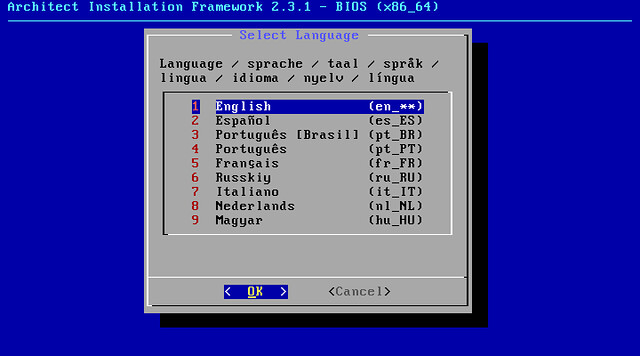
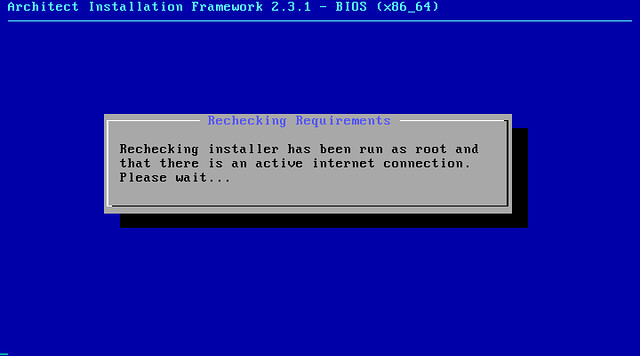
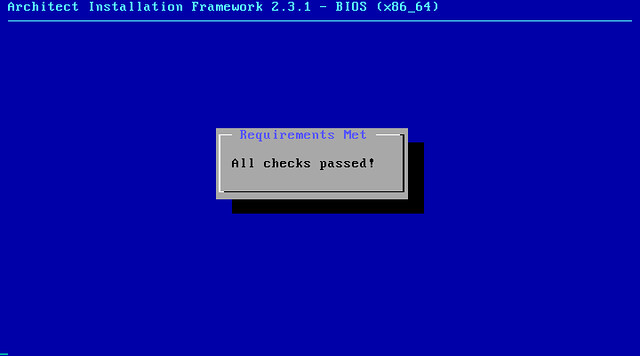
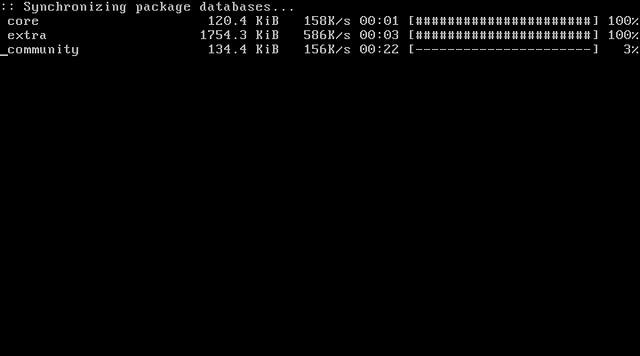
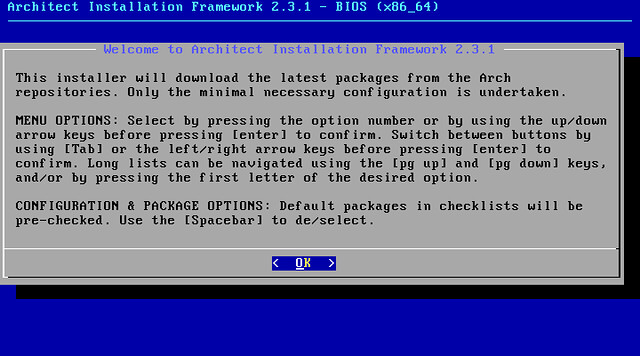
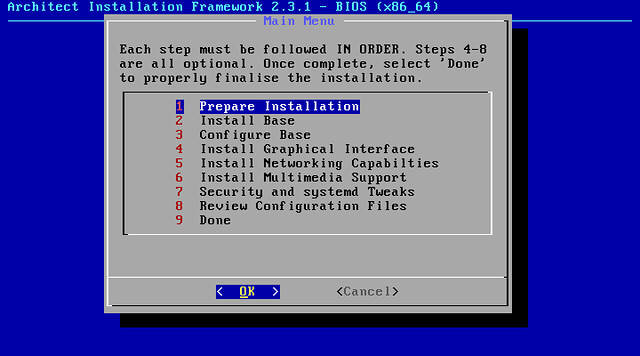
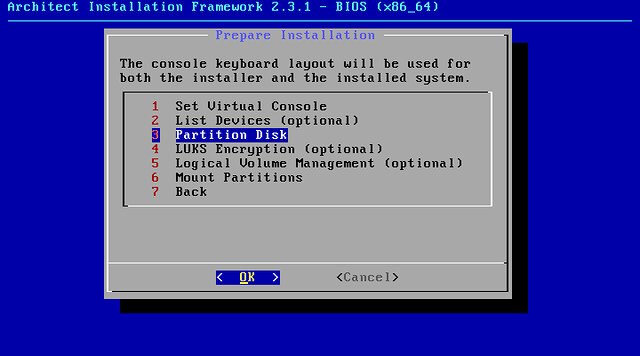
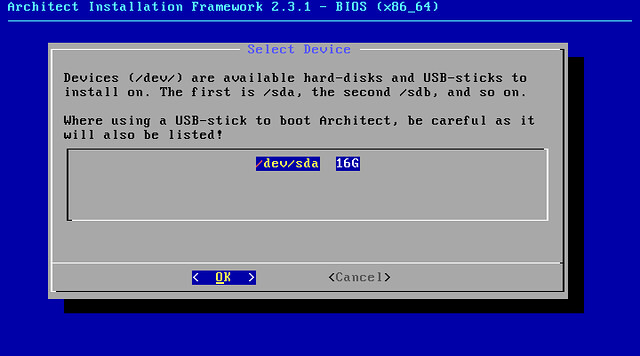
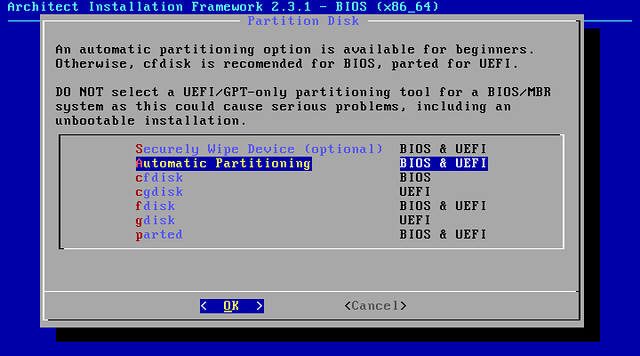
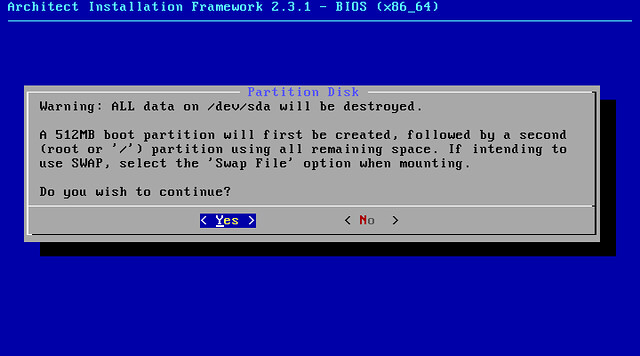
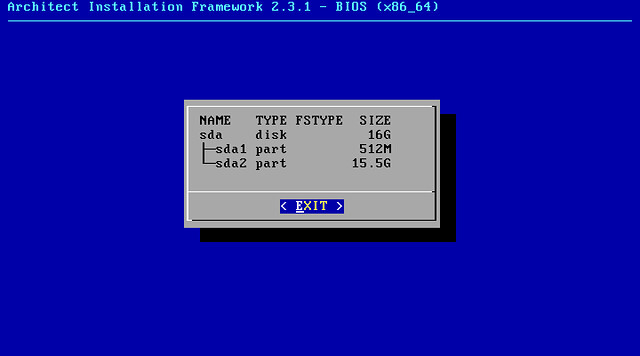
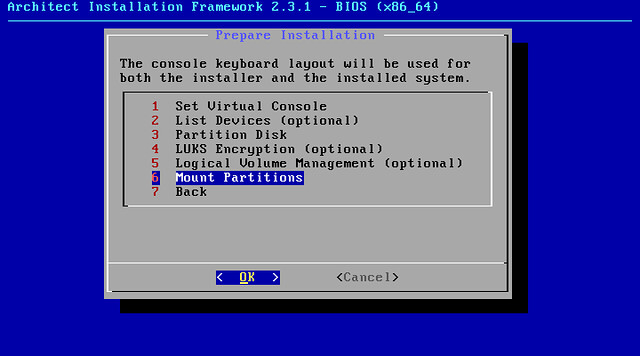
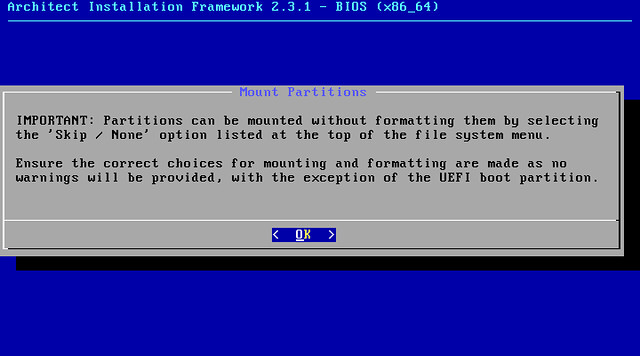
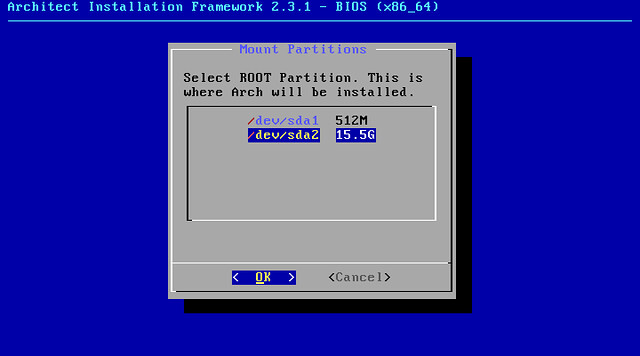
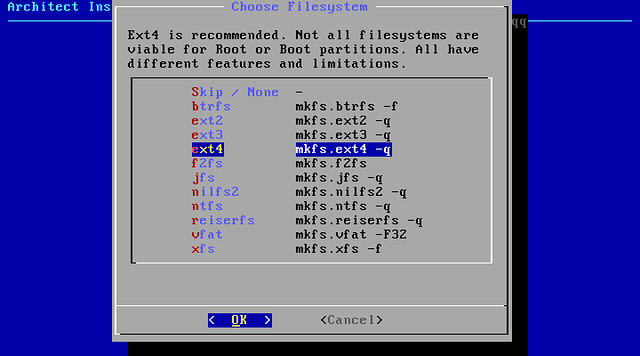
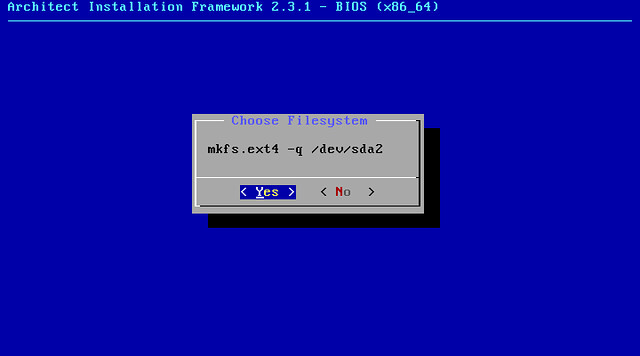
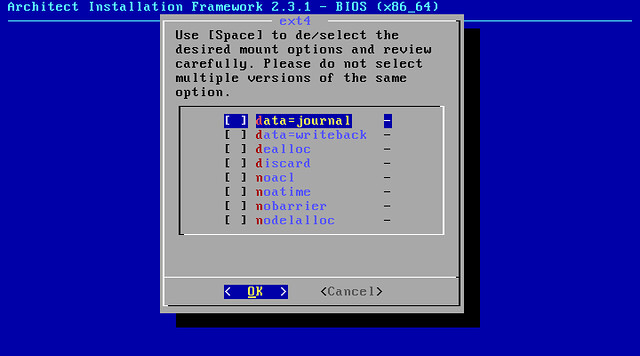
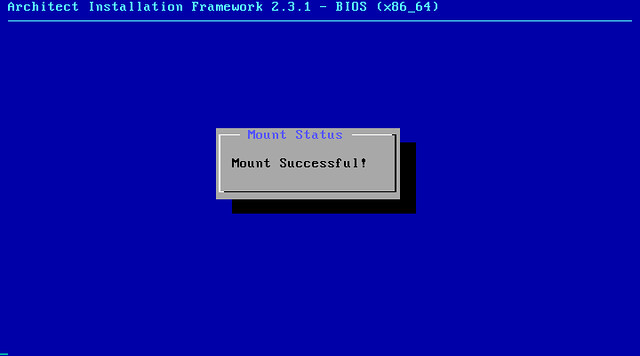
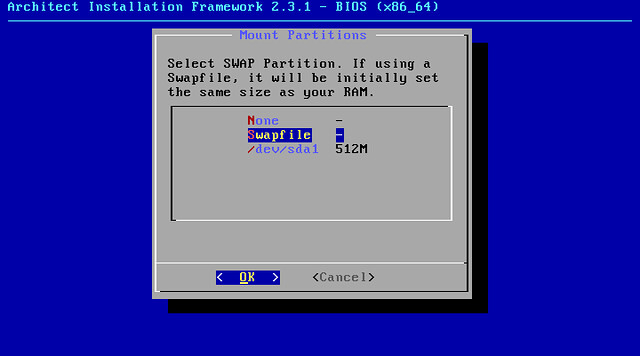
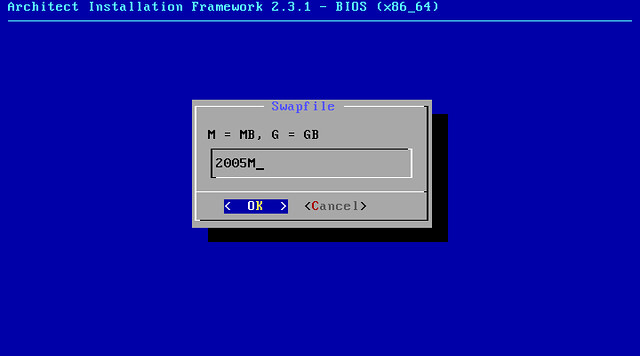
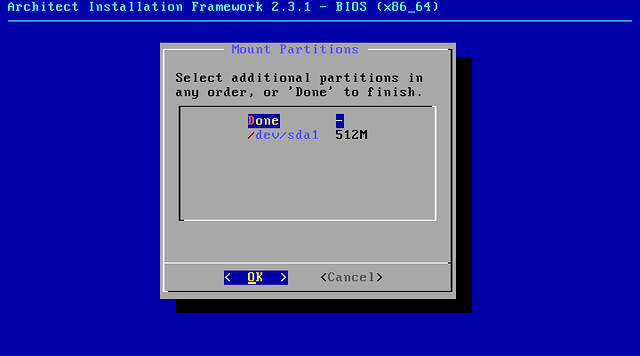
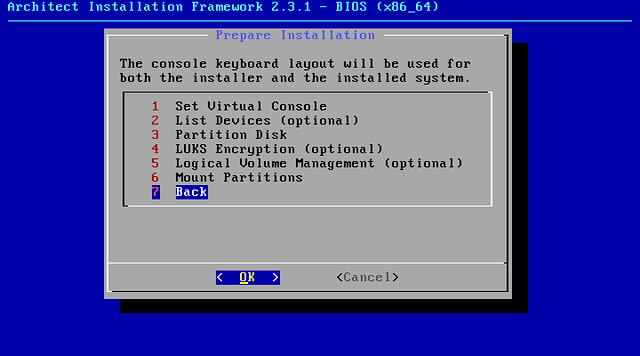
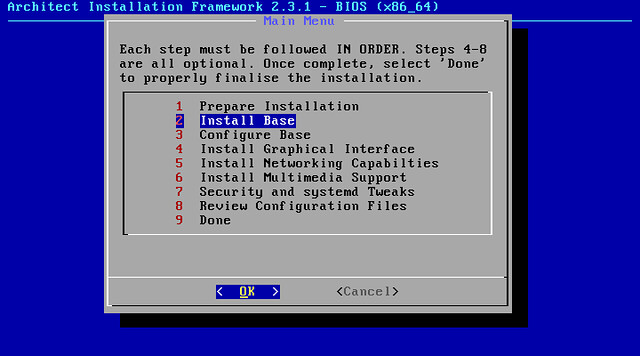
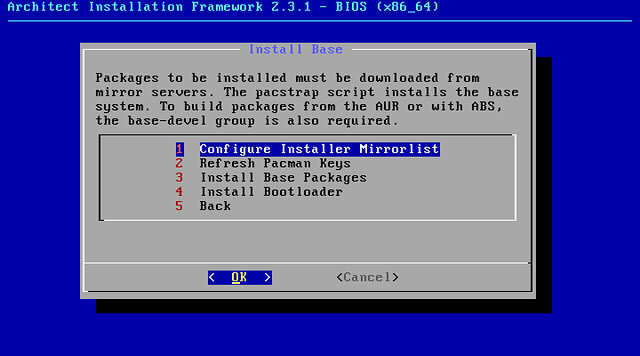
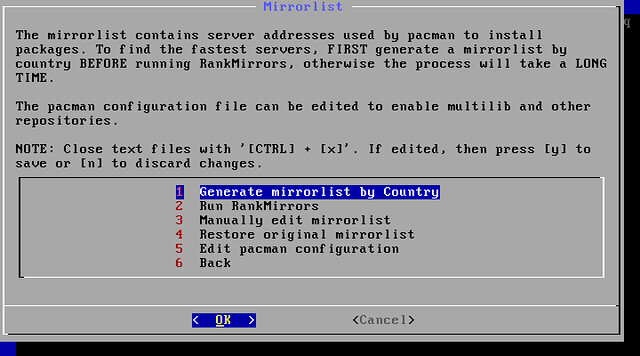

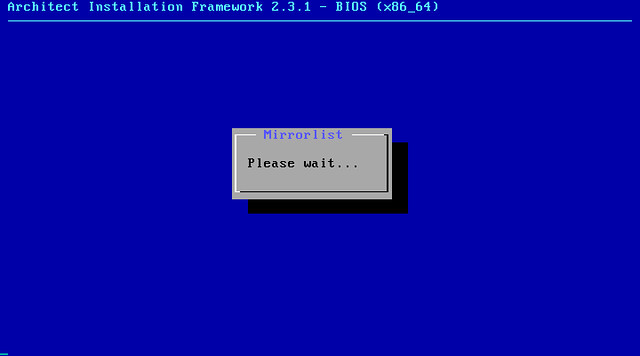
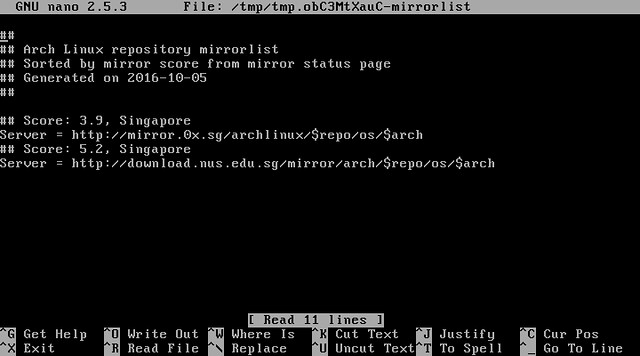
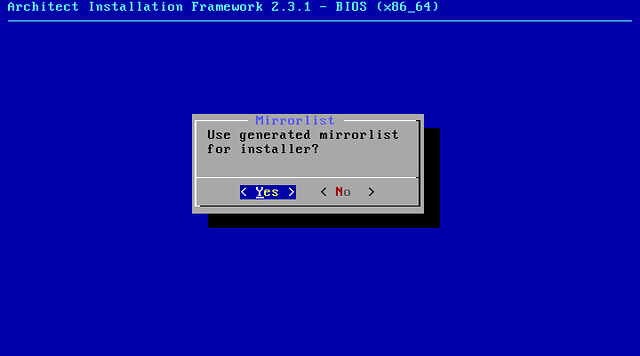
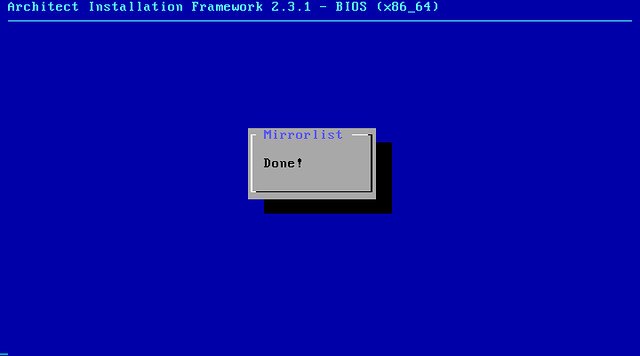
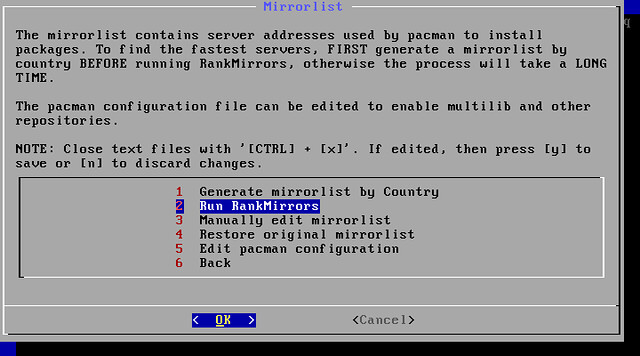
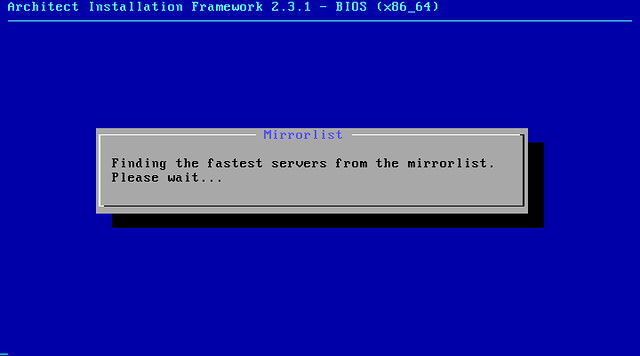
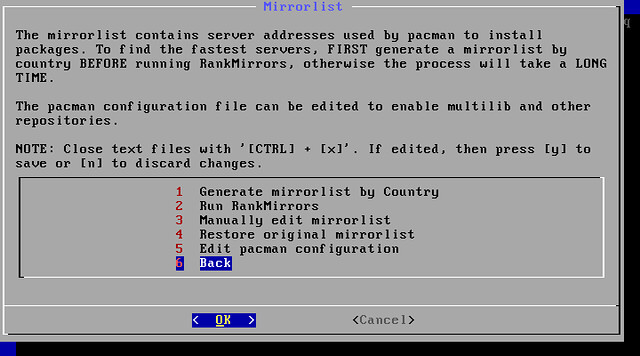
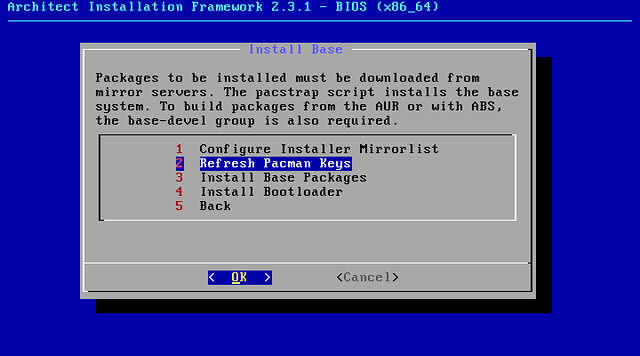
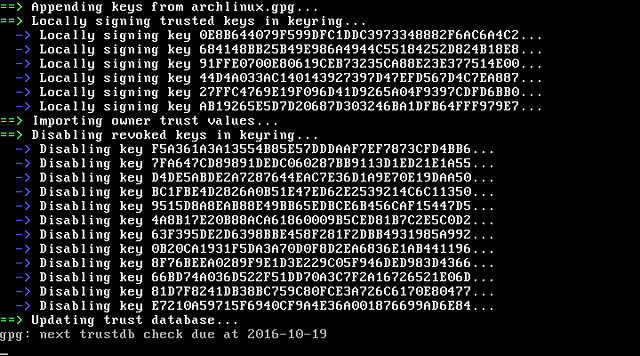
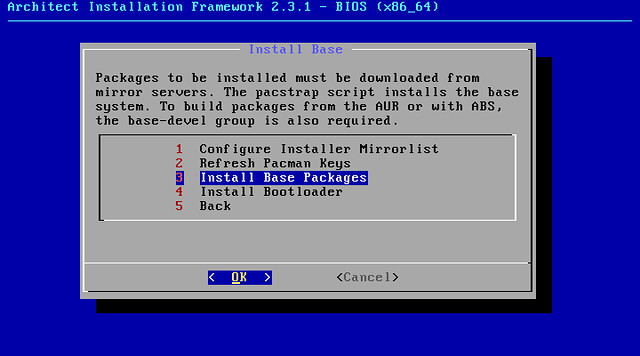
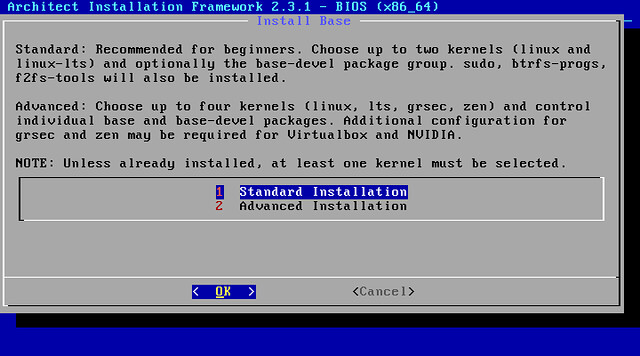
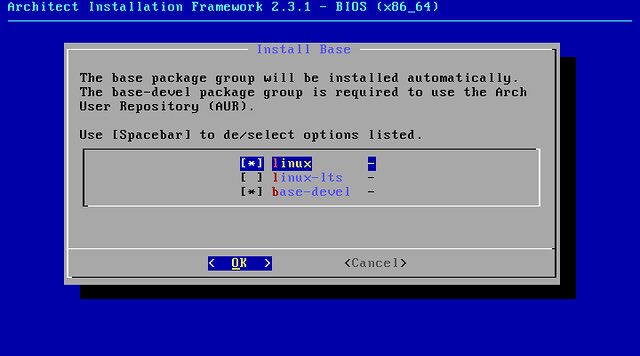
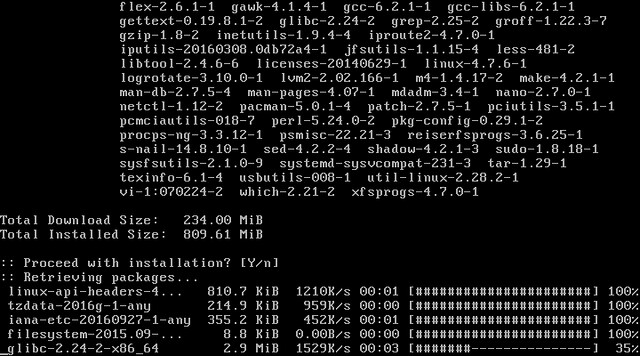
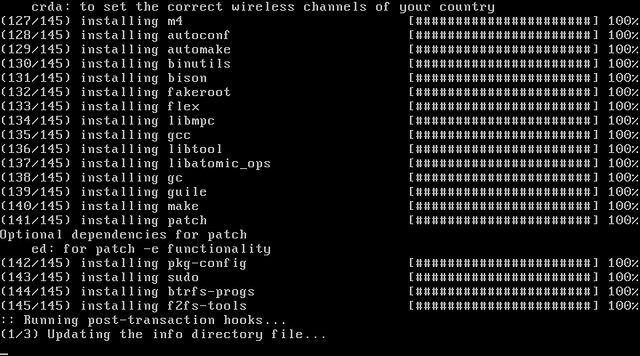
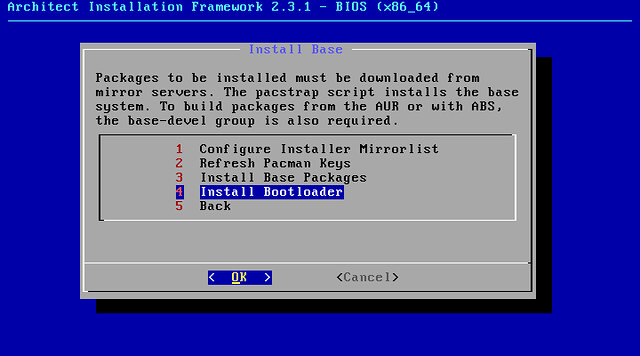
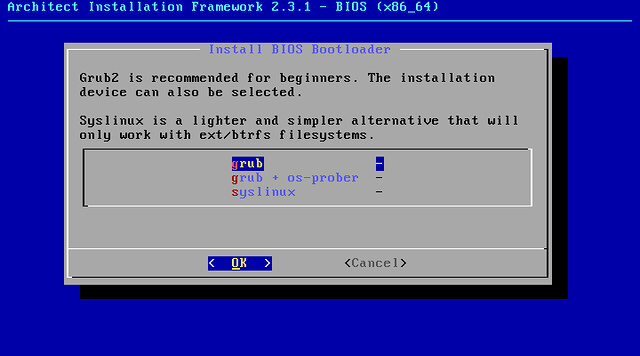
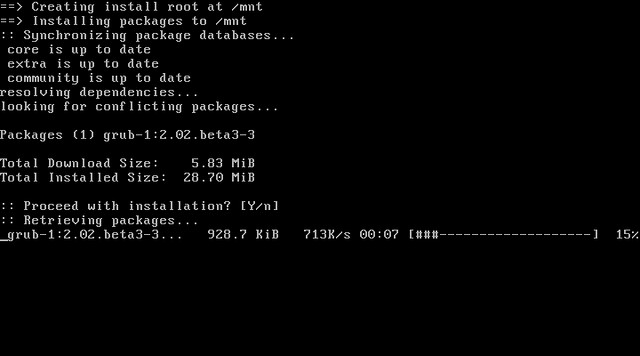
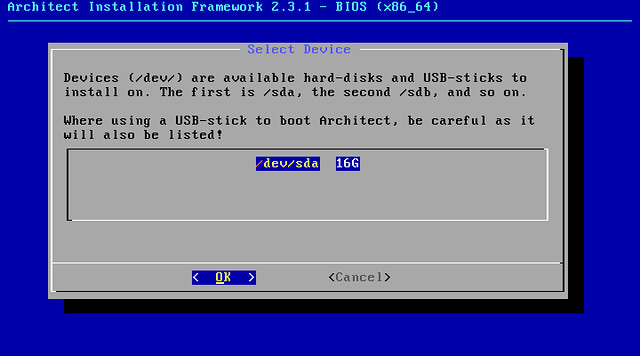
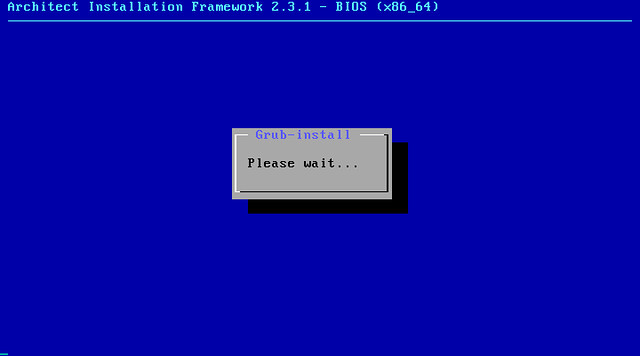
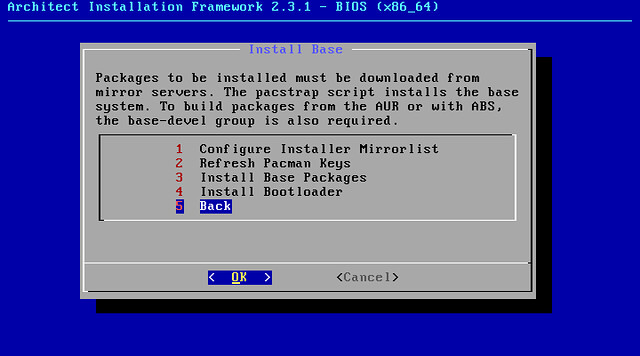
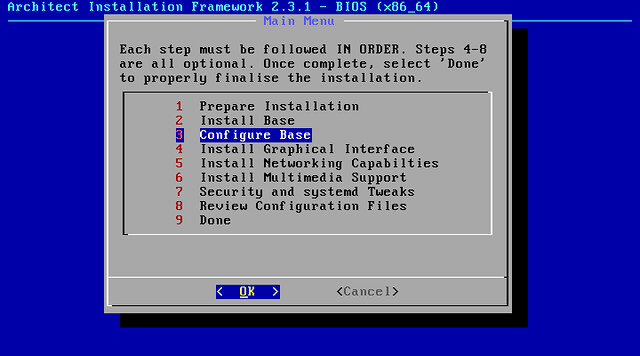
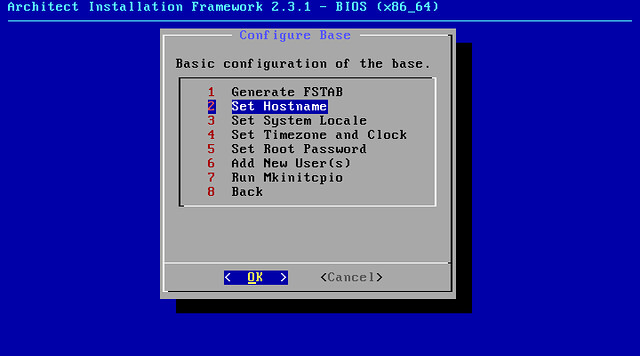
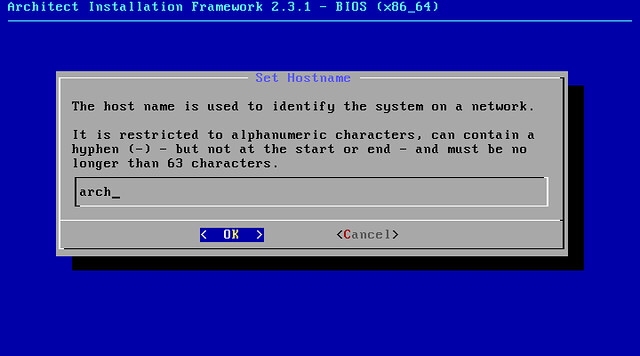
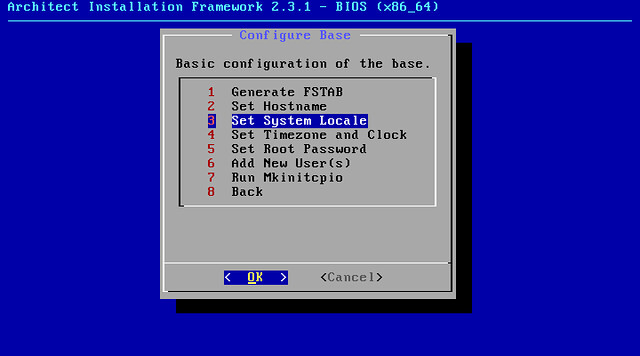
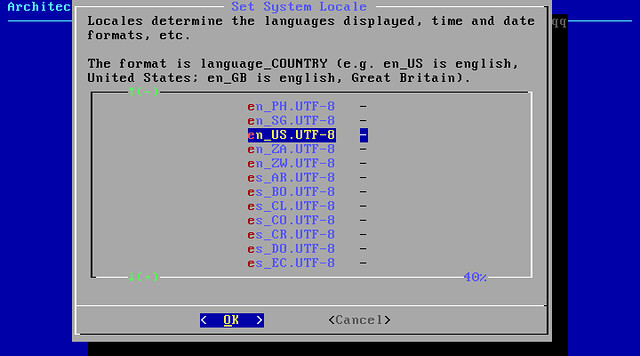
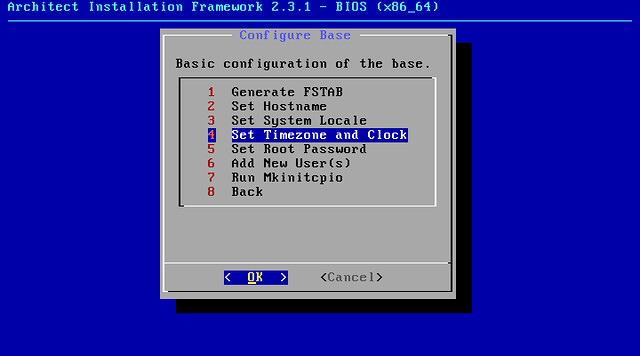
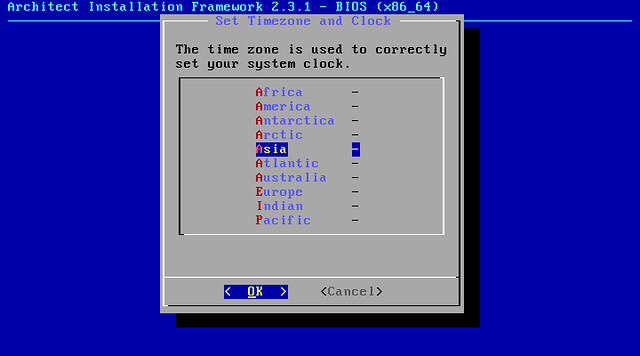
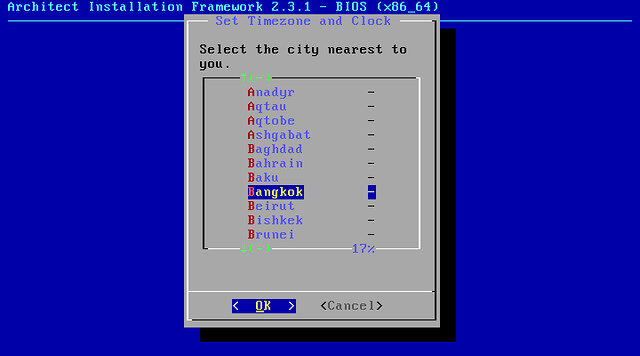
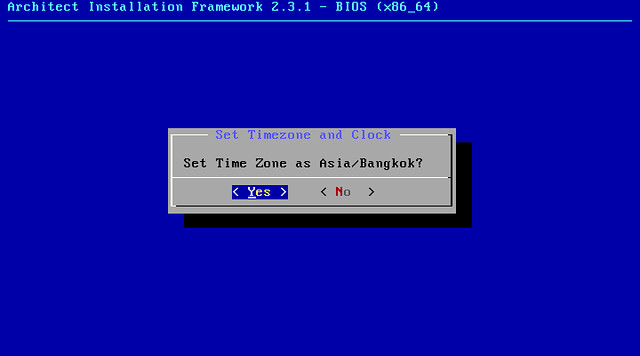
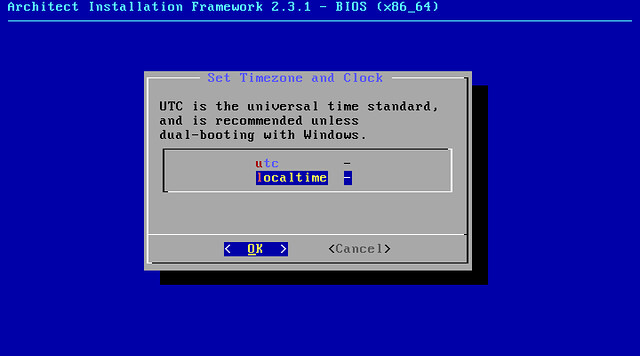
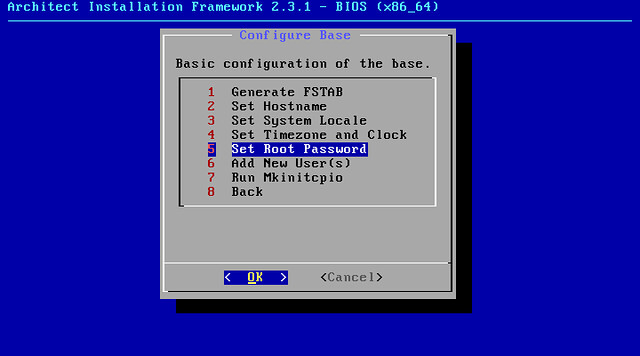
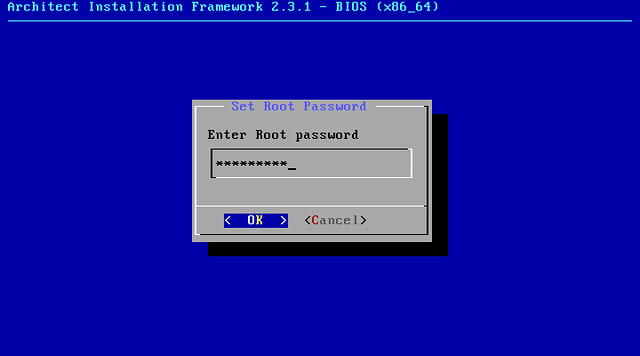
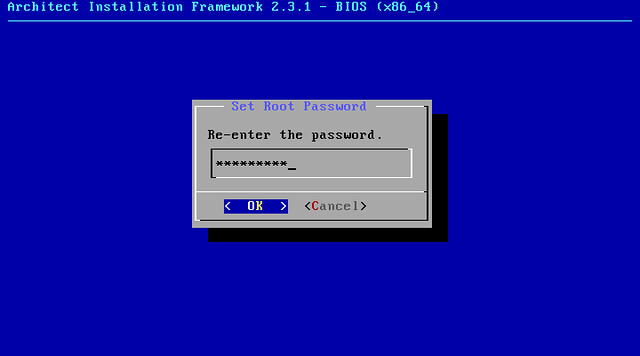
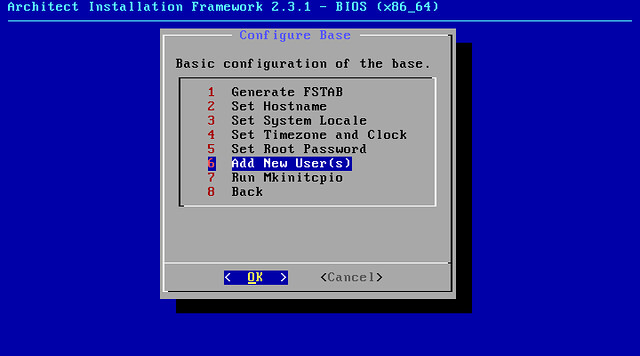
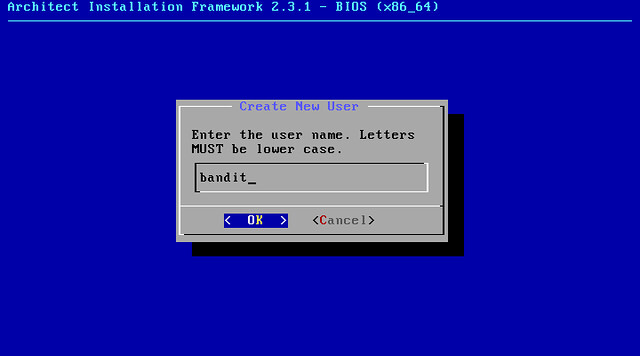
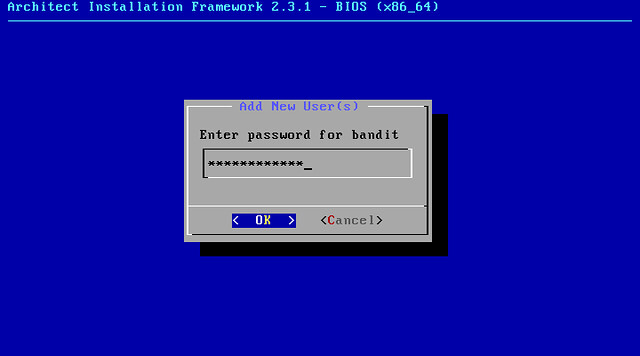
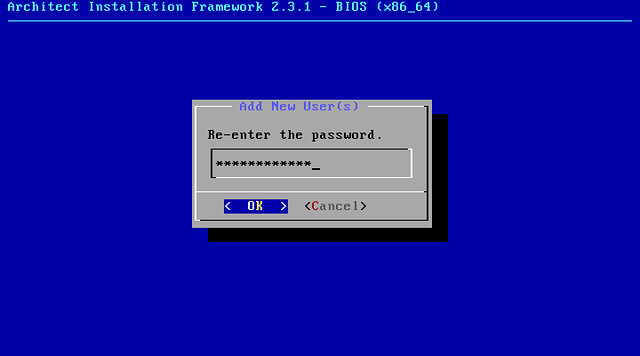
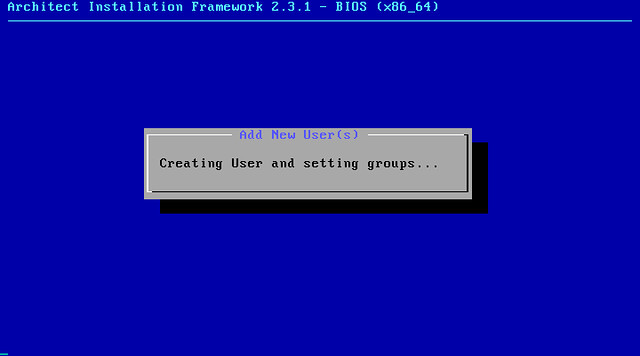
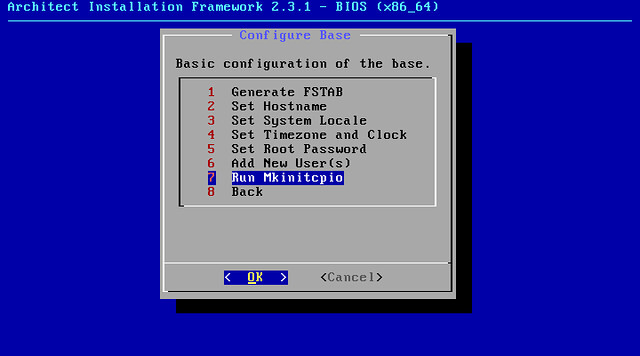
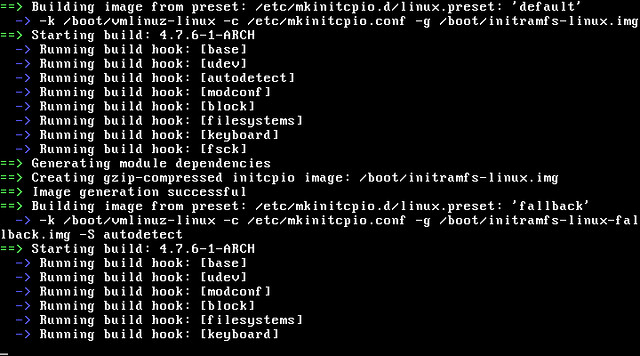
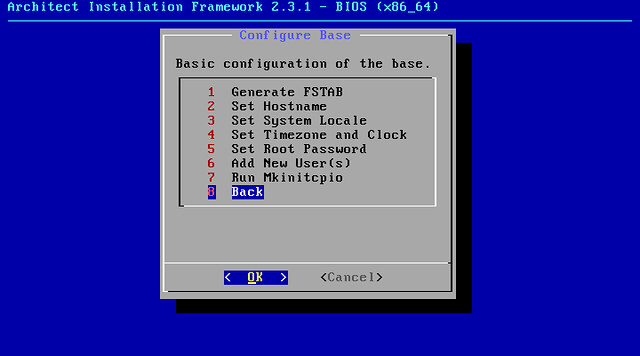
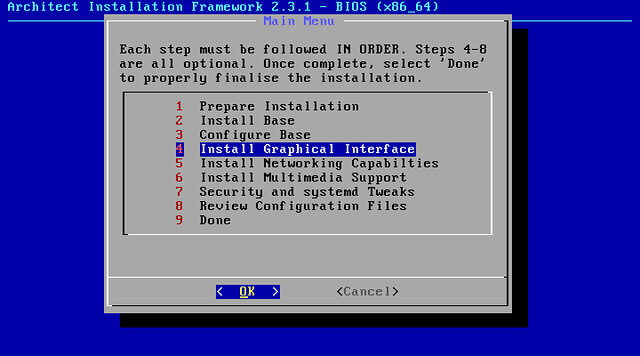
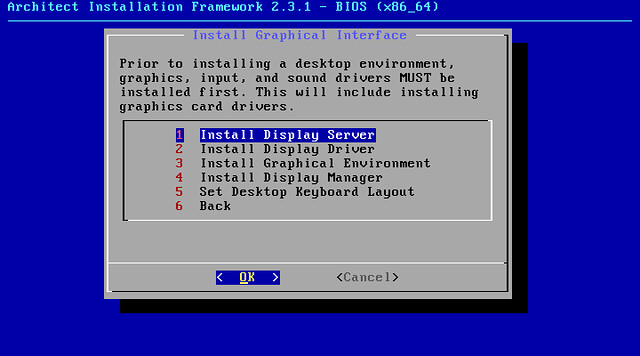
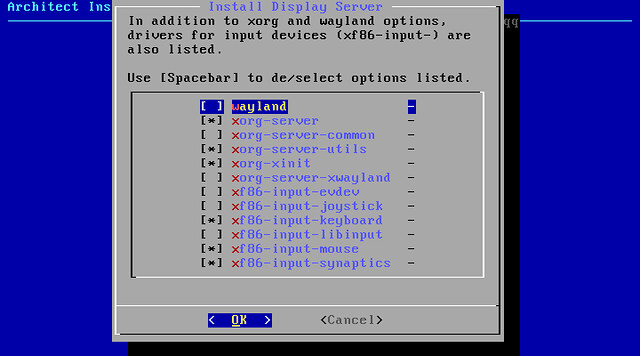
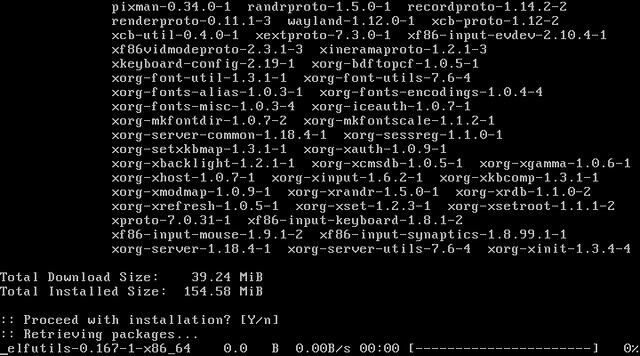
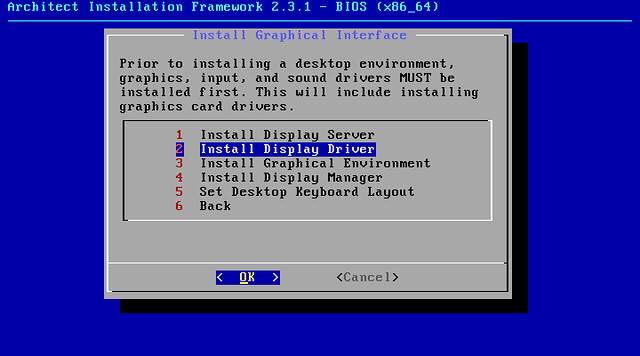
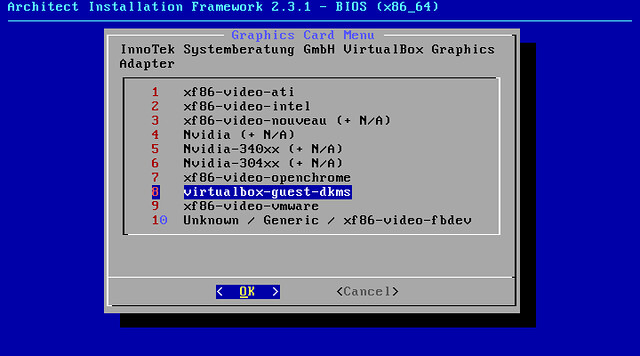
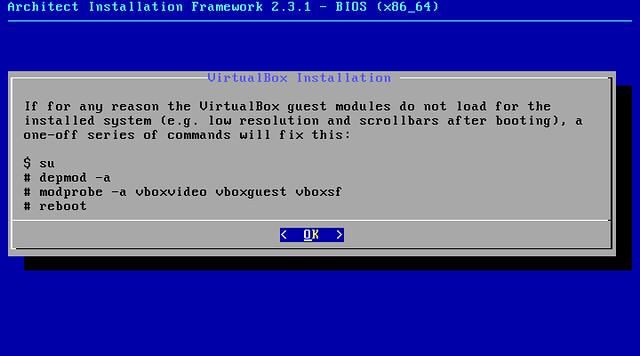
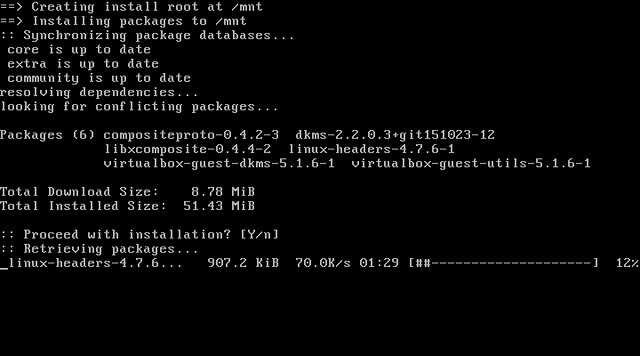
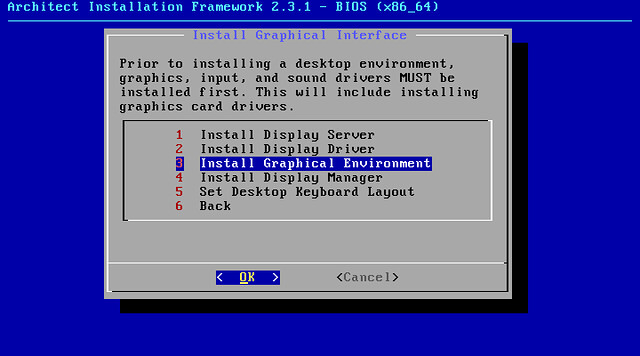
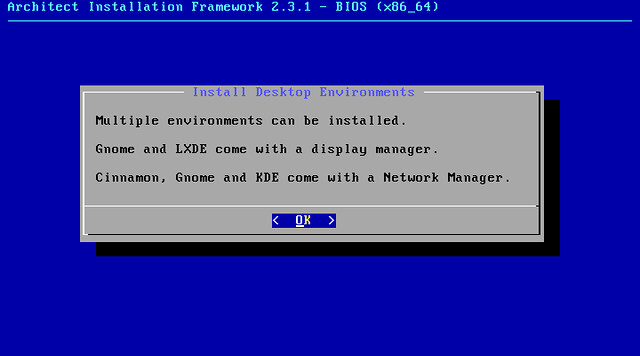
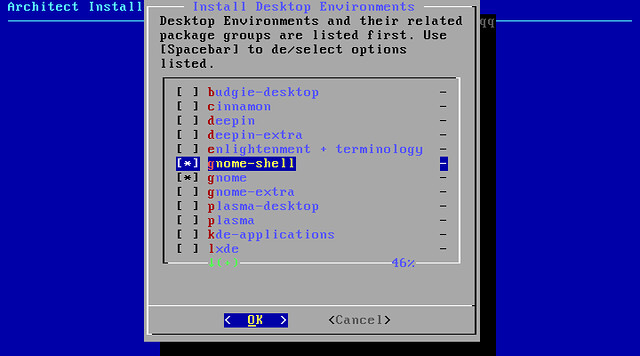
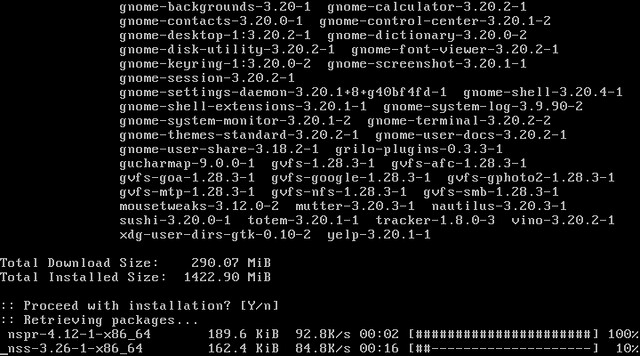
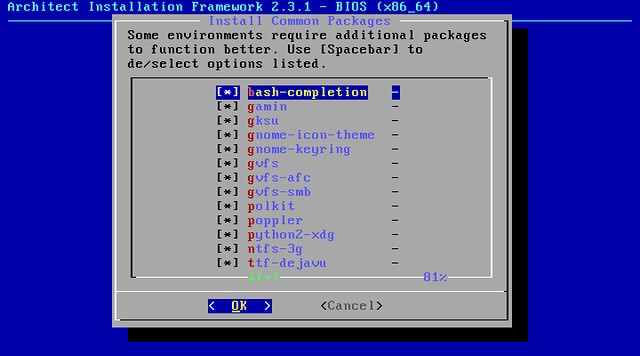
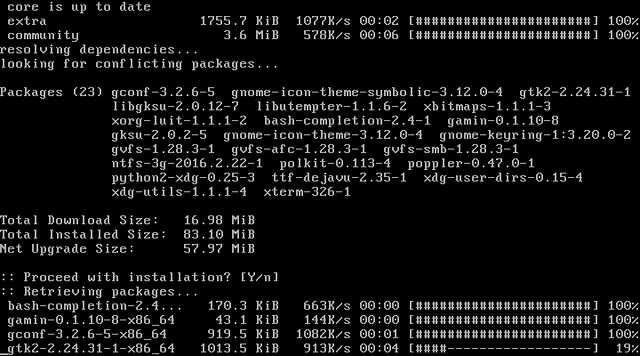
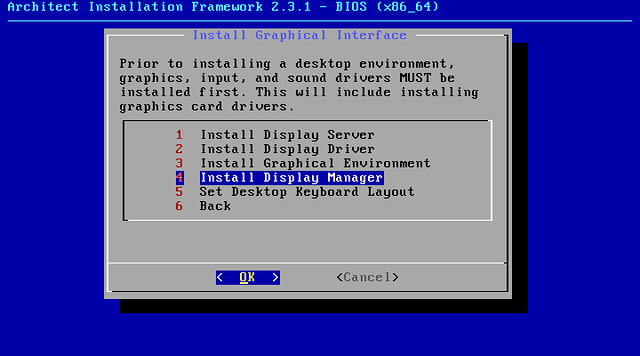
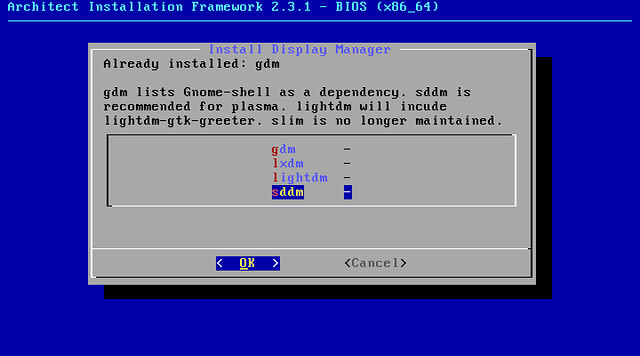
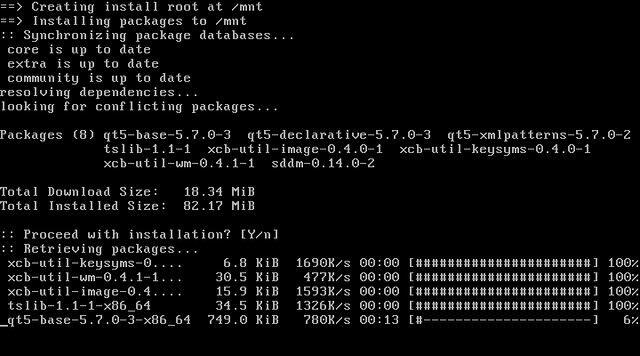
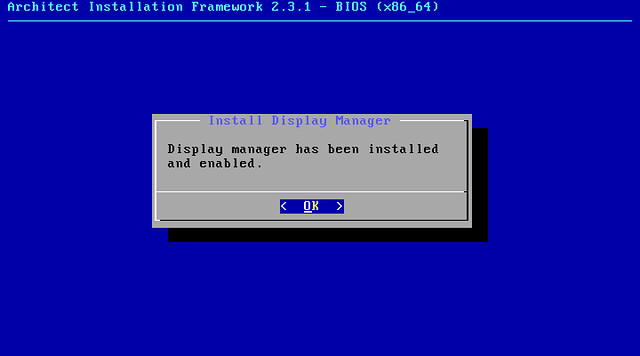
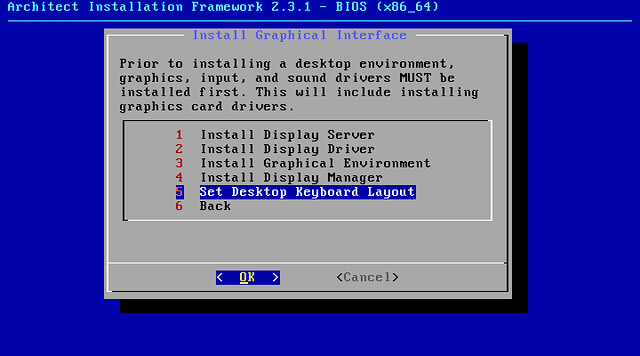
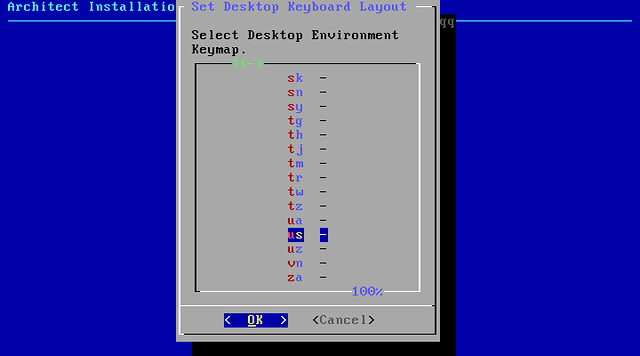
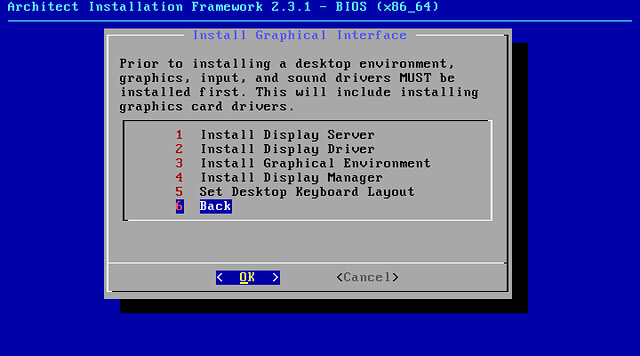
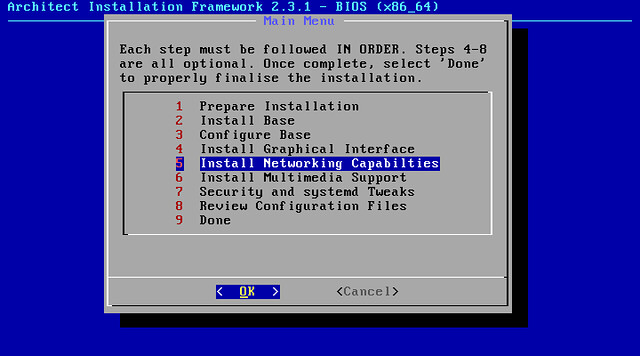
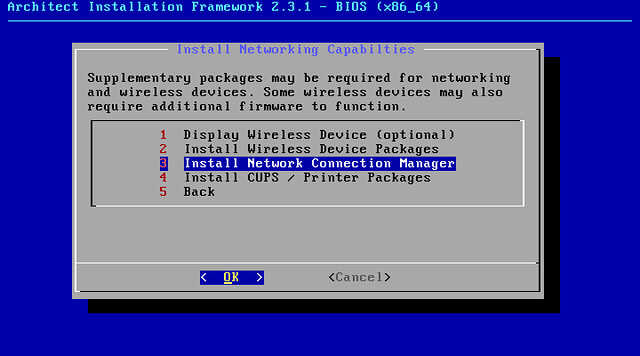
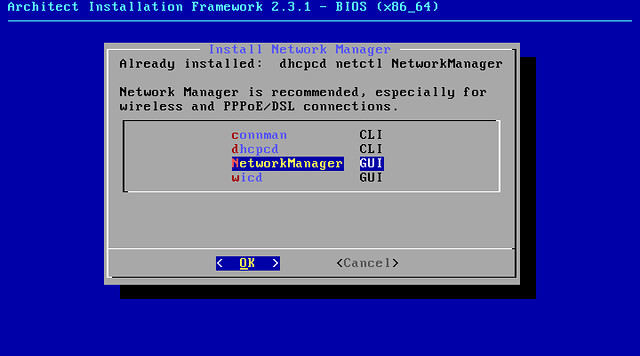
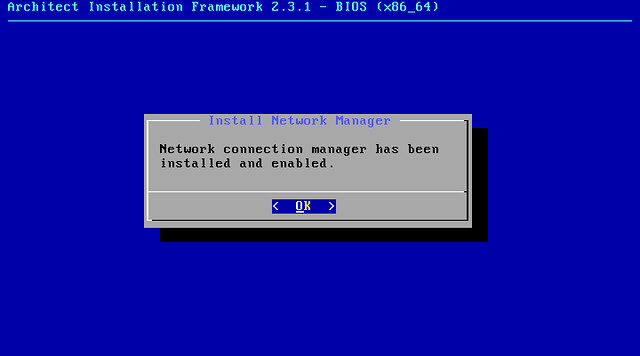
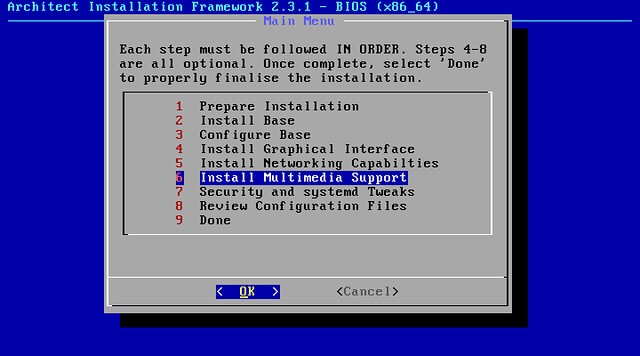
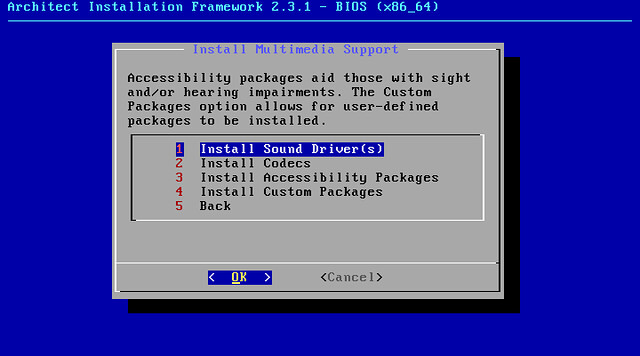
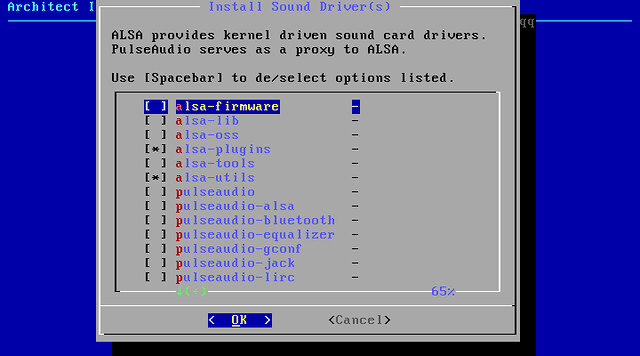
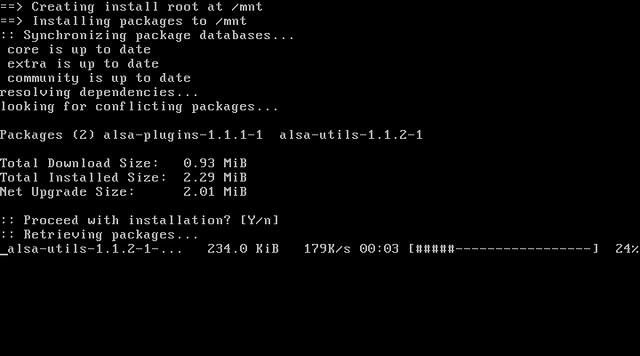
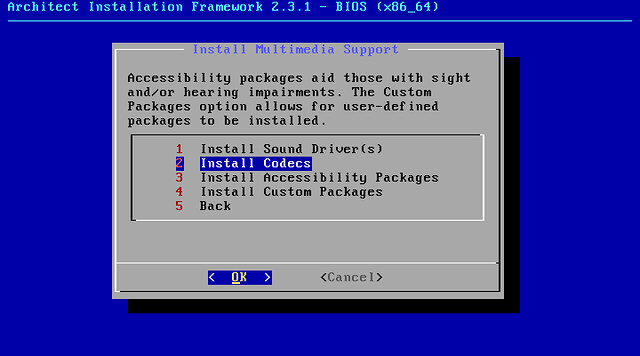
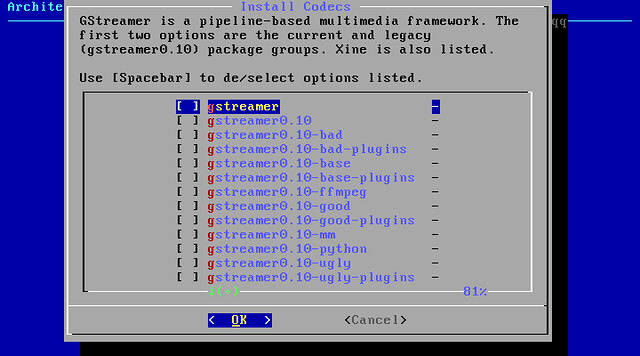
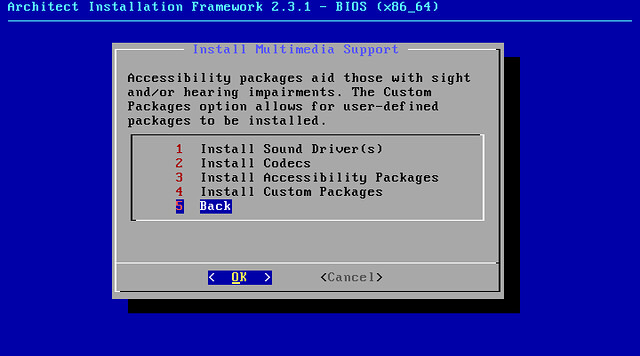
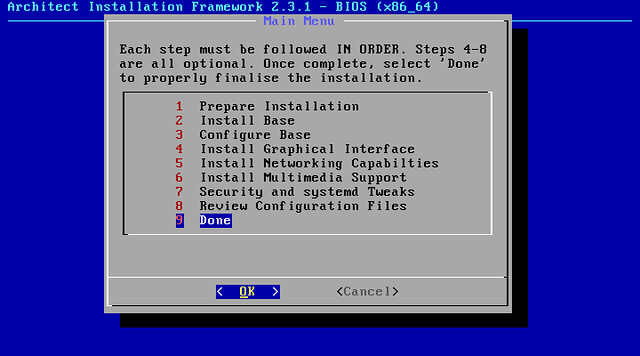
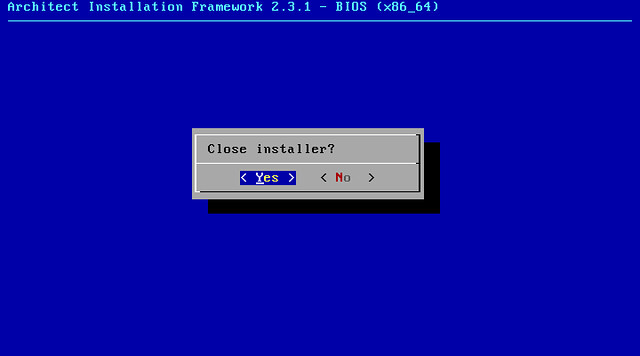
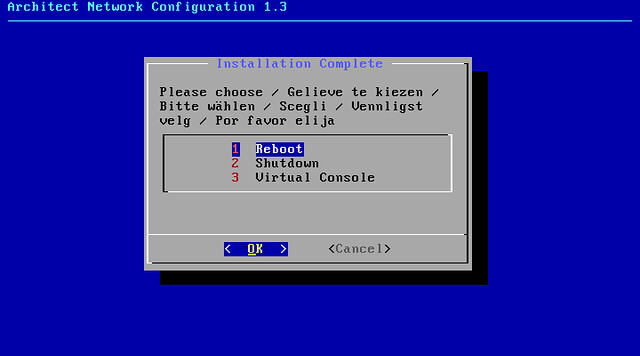
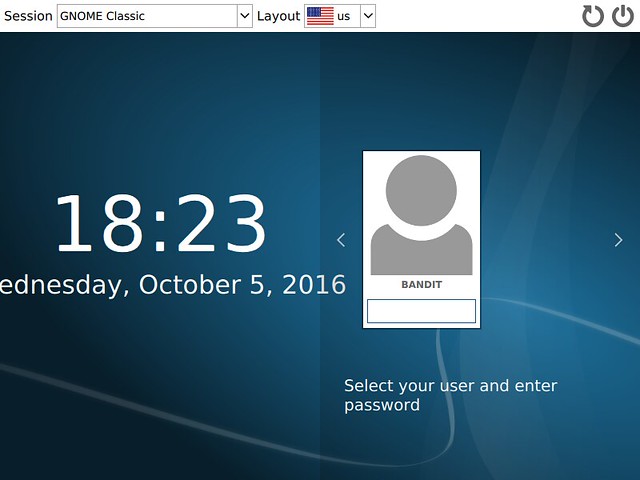
0 comments:
แสดงความคิดเห็น